Casio CW-L300 Manuale d'uso
Pagina 49
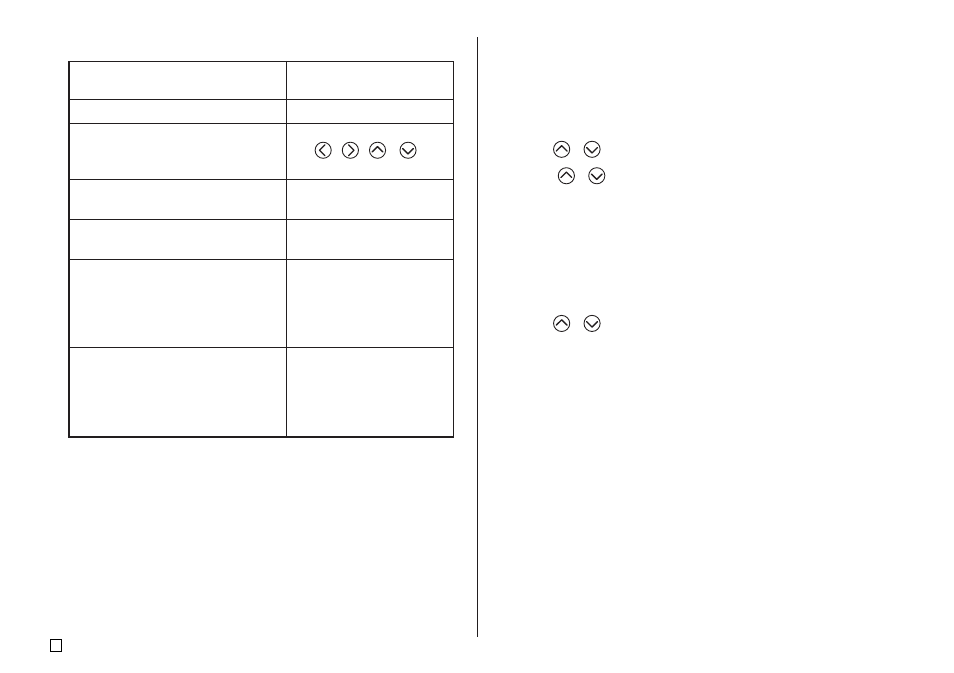
I
48
4.
Eseguire le seguenti operazioni per tracciare il carattere desiderato.
Per fare ciò:
Spostare il cursore
Far saltare il cursore alla sinistra, alla
destra, alla parte superiore o al fondo
della schermata di disegno
Tracciare un punto nero
Tracciare un punto bianco
Tracciare una linea di punti neri
Tracciare una linea di punti bianchi
Eseguire questa
operazione:
Usare i tasti del cursore.
Premere FUNCTION e
poi
,
,
o
.
Premere 1 in modo che
BLACK si evidenzi sul display.
Premere 2 in modo che
WHITE si evidenzi sul display.
Premere 1 e 3 in modo che
BLACK e CONTINUE si
evidenzino sul display, e
quindi usare i tasti del cursore
per spostare il cursore.
Premere 2 e 3 in modo che
WHITE e CONTINUE si
evidenzino sul display, e
quindi usare i tasti del cursore
per spostare il cursore.
•
Notare che è possibile tracciare e cancellare soltanto linee rette. Non è
possibile tracciare e cancellare linee diagonali. Per creare una linea diagonale,
è necessario introdurre ciascuno dei punti che la costituiscono, uno alla volta.
•
Ogni pressione di 3 mentre BLACK o WHITE è evidenziata attiva
(evidenziata) o disattiva (non evidenziata) l'impostazione CONTINUE.
5.
Dopo aver finito di disegnare il carattere desiderato, premere SET.
6.
Usare i tasti del cursore per selezionare l’area di caratteri dell’utente in cui
si desidera memorizzare il carattere, e quindi premere SET.
7.
In risposta al messaggio di conferma che appare, premere SET per
memorizzare il carattere.
■
Per creare un carattere dell’utente utilizzando un
carattere esistente
1.
Introdurre il carattere o il simbolo che si desidera usare come base per il
nuovo carattere e posizionare il cursore sotto il carattere.
2.
Premere FUNCTION e quindi USER CHR.
3.
Usare
o
per selezionare MAKE e quindi premere SET.
4.
Usare
o
per selezionare USE INPUT CHAR e quindi premere
SET.
5.
Eseguire i punti da 4 a 7 del procedimento descritto in "Per creare un
carattere dell’utente ex novo" per creare e salvare il nuovo carattere.
■
Per creare un carattere dell’utente utilizzando un
carattere dell’utente creato precedentemente
1.
Premere FUNCTION e quindi USER CHR.
2.
Usare
o
per selezionare EDIT e quindi premere SET.
3.
Usare i tasti del cursore per selezionare il carattere che si desidera usare
come base per il nuovo carattere, e quindi premere SET.
4.
Eseguire i punti da 4 a 7 del procedimento descritto in “Per creare un
carattere dell’utente ex novo” per creare e salvare il nuovo carattere.